在上一篇博文里我们配置好了测试计划,接下来开始实际测试
首先关掉所有无关的软件,确保cpu和内存资源足够(我测试时cpu使用率1~2%,内存28%左右)
每次测试完都关闭jmeter,等资源释放了再重新打开,确保公平
点扫把清掉以前的测试结果,点播放按钮运行测试

测试实际上以xml - html - json的顺序交替进行,下文为了方便看把同类的截图放一起
XML
不开任何提取器

xpath

吓死人,一开吞吐率就只有原来的16.85%
(下文一律以吞吐率计算)
正则

95.78%
正则提取器胜出
HTML
不开任何提取器

css (默认使用JSOUP)

86.14%
还是css(改为使用JODD)
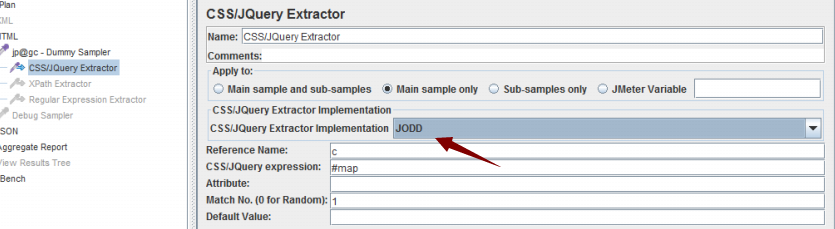

90.08%
xpath

21.24%
正则

94.94%
正则提取器又胜出
css在绝大多数时候也完全够用,通常也更实用些,毕竟正则表达式难看难写难维护
xpath可以拖出去砍了
JSON
不开任何提取器

json path

93.07%
正则

97.14%
正则提取器三连胜
但除非要求特别高实在没办法,一般肯定选json path,好写就是最大的优势,节约时间
结论
经过多次测试,各自的表现大致也就上面那样
css和json path提取器在各自的领域表现良好,确实有必要的时候完全可以放心用
正则提取器(至少针对这种简单的情况)性能最好,适合要求特别高的场景;复杂的情况没去试,毕竟正则写起来太烧脑,我懒……
xpath这种人人都知道慢的东西能避开就避开吧,幸好现在一般都不用xml做报文了,基本遇不上
PS:
几张图直观的看出用命令行和GUI压的差距
以下全是关掉所有后置处理器的
XML
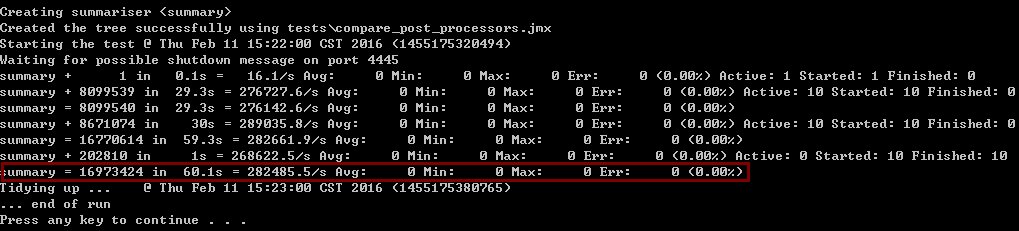
HTML

JSON

就连最慢的xml,吞吐率都快翻了倍,json更是差不多3倍了
所以GUI只适合调试,真正去压大家都用命令行